중요
Realm CLI는 더 이상 사용되지 않습니다.
realm-cli 은(는) 더 이상 사용되지 않으며 향후 기능이나 버그 수정을 받을 수 없습니다. 대신 App Services CLI를 사용하세요.
App Services CLI npm에서 사용할 수 있습니다. 시스템에 CLI 설치하려면 Node.js 가 있어야 합니다. 설치한 다음 셸 에서 다음 명령을 실행 .
npm install -g atlas-app-services-cli
개요
MongoDB Realm 명령줄 인터페이스(realm-cli)를 사용하면 앱을 프로그래밍 방식으로 managed 수 있습니다. realm-cli 를 사용하면 로컬 디렉토리에서 앱을 만들거나 업데이트할 수 있을 뿐만 아니라 기존 애플리케이션을 로컬 디렉토리로 내보낼 수도 있습니다.
중요
Atlas CLI 버전 확인
이 페이지는 realm-cli 버전 2에 대한 빠른 시작입니다. realm-cli 의 버전 1에 대한 문서가 필요한 경우 Realm CLI v1 을 참조하세요. CLI 버전을 확인하려면 다음을 사용합니다: realm-cli --version. 글로벌 설치를 최신 버전으로 업그레이드하려면 다음을 사용합니다: npm upgrade -g mongodb-realm-cli.
설치
realm-cli npm에서 사용할 수 있습니다. 시스템에 realm-cli 의 2 버전을 설치하려면 Node.js 가 설치되어 있는지 확인한 다음 셸에서 다음 명령을 실행.
npm install -g mongodb-realm-cli
인증
realm-cli 을(를) 사용하려면 인증해야 합니다. 인증하려면 API 키를 생성해야 합니다.
API 키 생성하기
MongoDB 클라우드 액세스 관리자로 이동합니다
MongoDB Cloud Access Manager 를 사용하면 사용자, 팀, API 키의 프로젝트 액세스를 관리할 수 있습니다. 화면 왼쪽 상단의 access manager dropdown 에서 Project Access 탭을 클릭하여 프로젝트 액세스 관리자를 사용하세요.

API 키 생성
프로젝트 사용자는 프로젝트 API 키와 함께 realm-cli 도구를 사용하여 로그인할 수 있습니다. 프로젝트 액세스 관리자의 오른쪽에 있는 회색 Create
API Key 버튼을 클릭하여 프로젝트 API 키를 생성합니다.

이 버튼을 클릭하면 'Create API Key(API 키 생성)' 화면으로 이동합니다. 키에 대한 설명을 설정합니다.
쓰기 액세스 권한을 얻으려면 CLI에 "프로젝트 소유자" 권한이 있는 API 키가 필요합니다. 읽기 전용 액세스의 경우 "프로젝트 읽기 전용" 을 사용할 수 있습니다. Project Permissions 드롭다운을 사용하여 사용 사례에 적합한 권한을 선택하세요.
나중에 로그인할 때 사용할 공개 키를 복사합니다. 키 세부 정보 구성을 계속하려면 next를 클릭합니다.
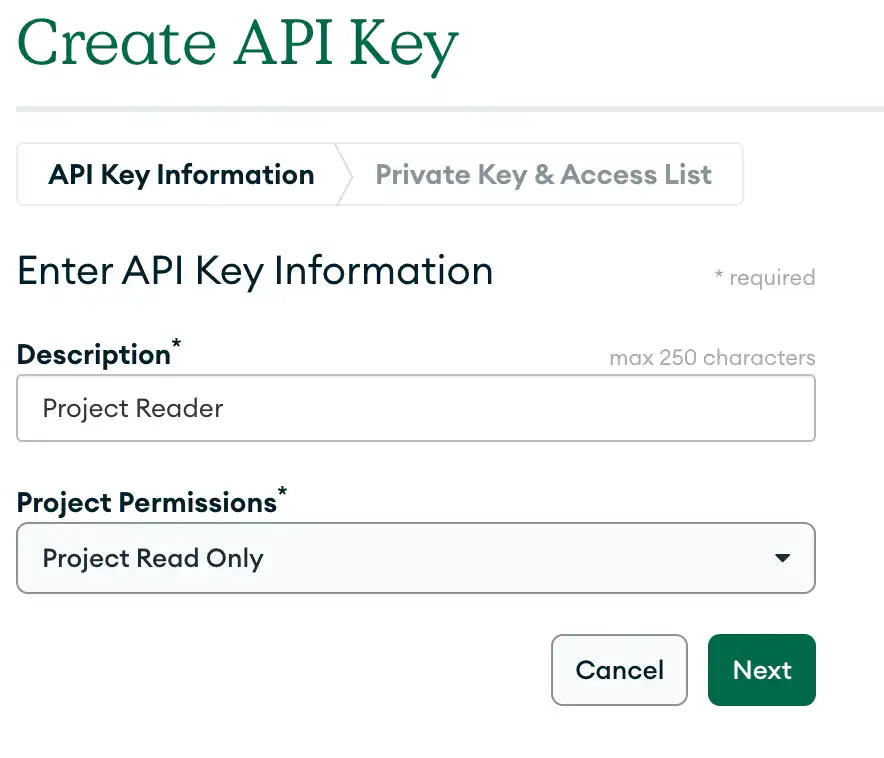
API 액세스 목록을 구성합니다
나중에 사용할 수 있도록 개인 키를 안전한 위치에 복사하세요. 보안을 위해 초기화 후에는 개인 키가 다시 표시되지 않습니다. 또 다른 보안 기능은 API 액세스 목록입니다. API 액세스 목록 항목을 생성하면 API 호출이 허용된 IP에서 발생하도록 보장됩니다.
API 키를 사용하려면 키를 사용할 사용자의 IP 주소가 필요합니다. Add Access List Entry 버튼을 클릭합니다. IP 주소를 입력하거나 Use Current IP Address 버튼과 Save(저장)를 차례로 클릭합니다. 마지막으로 화면 오른쪽 하단에 있는 Done(완료) 버튼을 클릭하여 API 키 설정을 완료합니다.
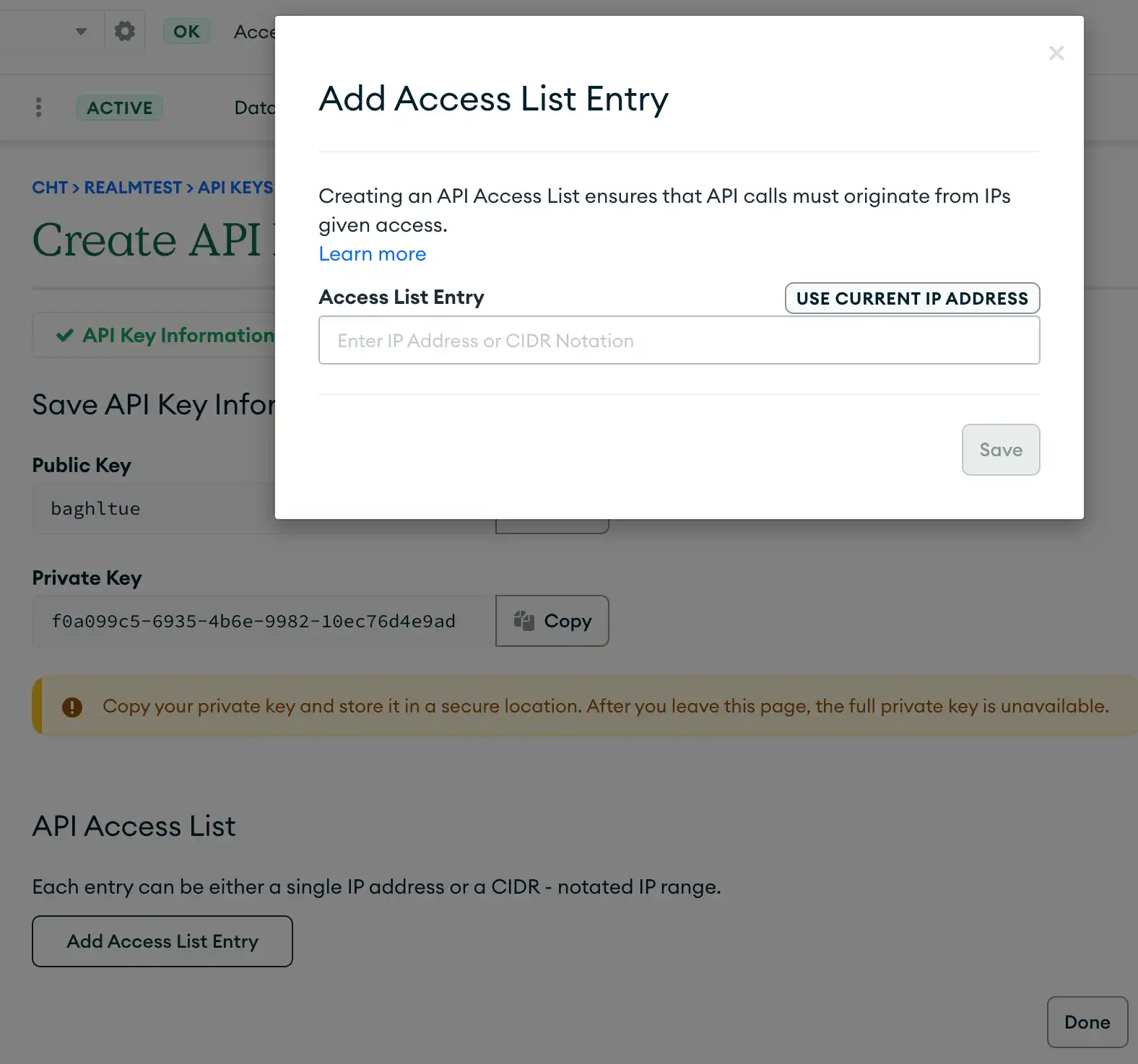
API 키로 인증
옵션
특정 명령에 대한 정보를 보려면 "영역-cli [command] --help"를 사용하세요.
이름 | 유형 | 필수 사항 | 설명 |
|---|---|---|---|
--profile | 문자열 | no | 프로필 지정(기본값: '기본값')(기본값 '기본값') |
--telemetry | 문자열 | no | 현재 프로필에 대한 CLI 사용 추적 활성화/비활성화(기본값: 'on', 허용되는 값: 'on', 'off') |
-o, --output-target | 문자열 | no | 지정된 파일 경로에 CLI 출력 쓰기 |
-f, --output-format | 문자열 | no | CLI 출력 형식 설정(기본값: <blank>, 허용 값: <blank>, 'json') |
--disable-colors | no | 모든 CLI 출력 스타일링 비활성화(예 색상, 글꼴 스타일 등) | |
-y, --yes | no | 필요한 사용자 프롬프트에 동의하여 CLI 명령을 자동으로 진행합니다. | |
-h, --help | 거짓 | realm-cli 도움말 |
명령.
영역-cli accessList - 허용된 IP 주소 및 CIDR 블록 managed
영역-cli apps - 현재 사용자와 연결된 App Services 앱을 managed(별칭: app).
realm-cli 함수 - 앱의 함수와 상호 작용(별칭: 함수)
영역-cli login - MongoDB cloud API 키를 사용하여 App Services에 Atlas CLI 로그인
영역-cli logout - App Services에서 Atlas CLI 로그아웃
영역-cli logs - 앱의 로그와 상호 작용(별칭: log)
realm-cli pull - 최신 버전의 앱을 로컬 디렉토리로 내보냅니다(별칭: export).
realm-cli push - 로컬 디렉토리에서 앱으로 변경 사항을 가져오고 배포합니다(별칭: import).
영역-cli schema - 앱의 스키마 managed(별칭: schemas)
영역-cli secrets - 앱의 비밀 managed (별칭: secret)
영역-cli users - 앱 사용자 managed(별칭: user)
realm-cli whoami - 현재 사용자에 대한 정보를 표시합니다.